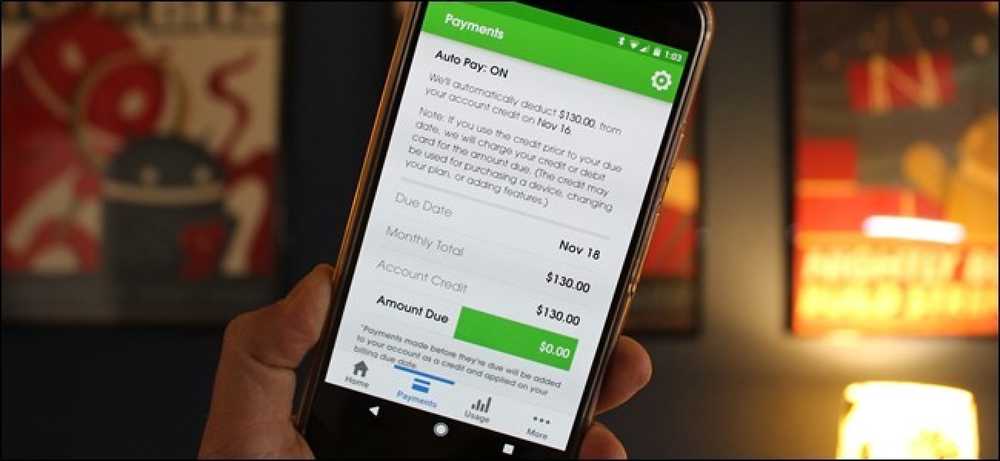ウォルマートアプリの貯蓄キャッチャーでお金を節約する方法
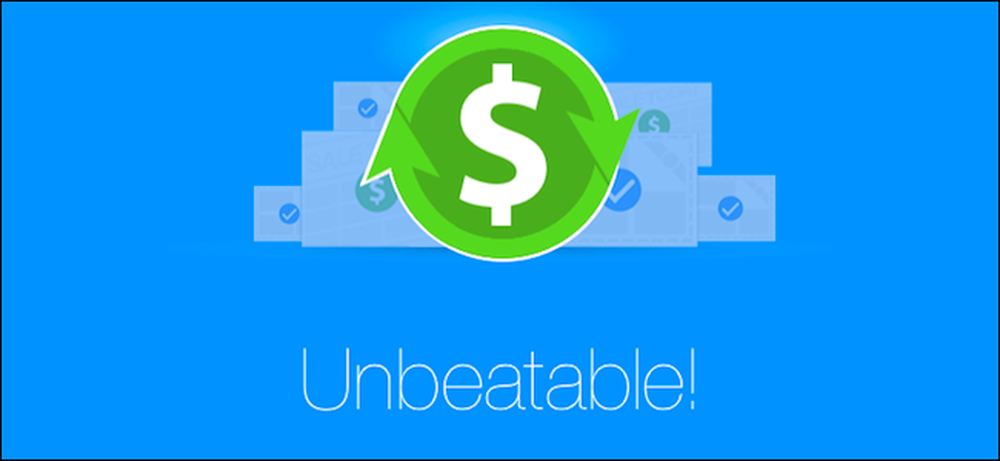
Walmartは低価格のリーダーとしての地位を自覚しており、彼らはたいてい倒すのは難しいですが…彼らはそうではありません 常に 最低価格を持っています。 Walmartアプリを使用すると、そうでないときにそれらを「キャッチ」するのに最適な方法です。.
WalmartアプリのSavings Catcherは、本質的には価格マッチングツールです。あなたがWalmartで買い物をした後、あなたはアプリであなたの領収書をスキャンすることができます、そしてそれはあなたが買った同じアイテムのために「あなたの地域のトップの競合他社からの回覧をスキャンするでしょう」。それがあなたが支払ったより低い価格でアイテムを提供している店を見つけるならば、ウォルマートはあなたに違いを払い戻します.
これらの払い戻しは「eGiftカード」の形で行われ、次回の購入時にWalmartまたはSam's Clubのいずれの場所でも使用できます。.
あなたは物事がどれほど早く積み重ねられるかだけで驚かれるかもしれません.
Walmart Savings Catcherで領収書をスキャンする方法
まず、AndroidまたはiPhone用のWalmartアプリをダウンロードします。アカウントがない場合は、アカウントを作成してください。
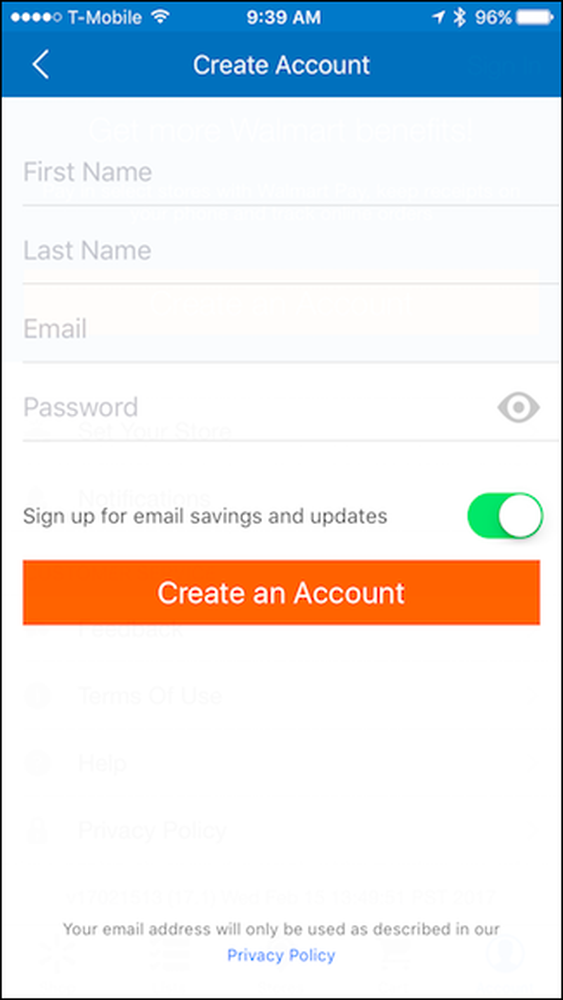
…またはサインインしてください.
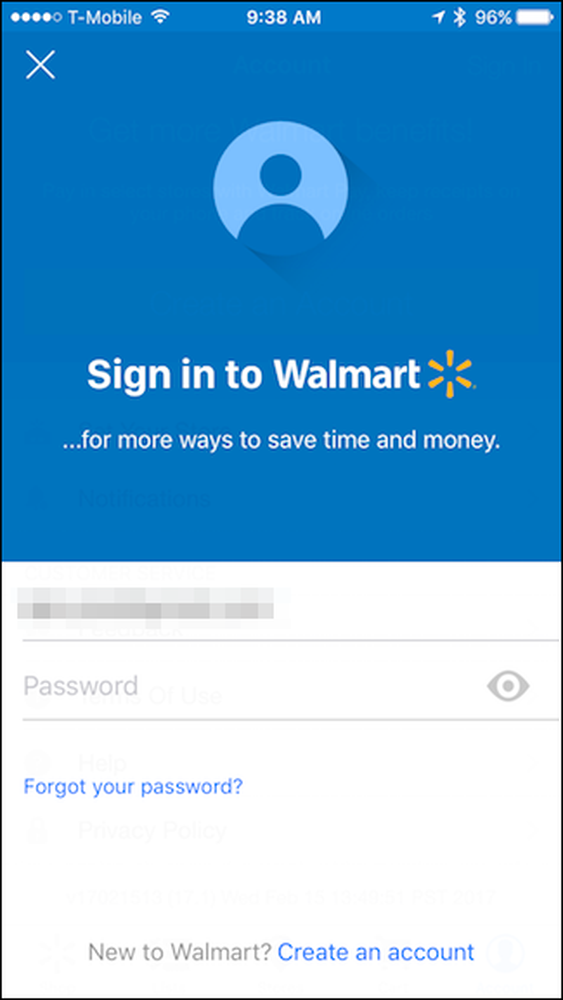
サインインしたら、[ショップ]タブの[Savings Catcher]をタップします。.
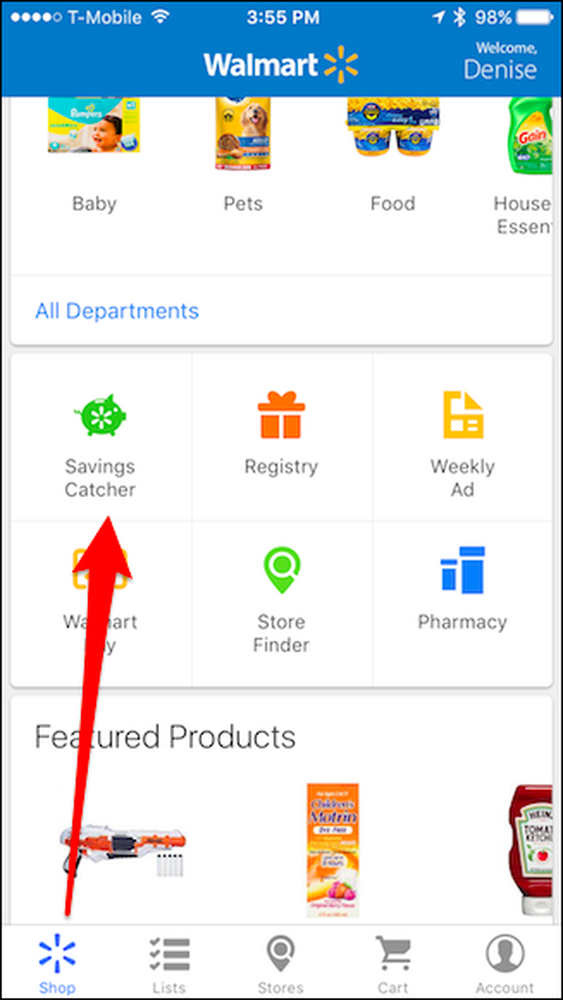
「ウォルマート領収書を追加」をタップします.
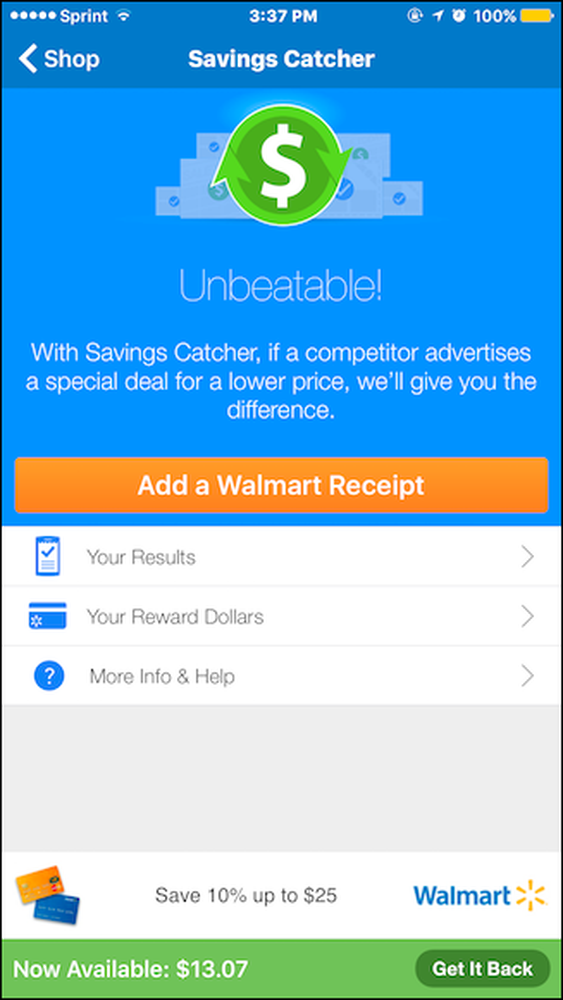
領収書のQRコードをスキャンします。 QRコードがない場合は、バーコードをスキャンしてください。バーコードがスキャンされない場合は、「Type Receipt Info」をタップして手動で入力できます。.
注:Walmartでのショッピングから7日以内に領収書をスキャンする必要があります。また、1週間に7つの領収書しか送信できません。!
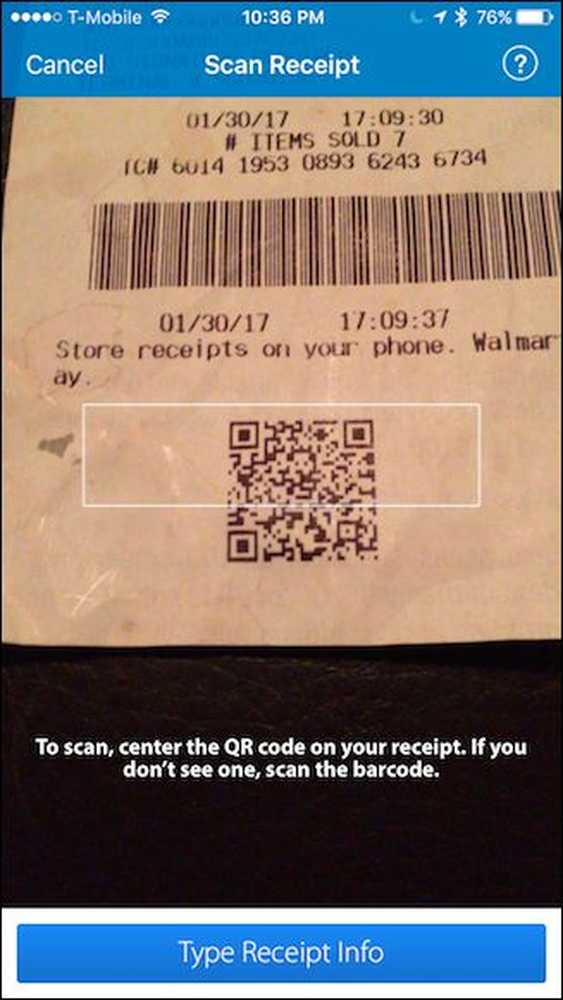
領収書をスキャンすると、Walmartがそれを受け取ったこと、および検証していることを知らせる電子メールが届きます。.
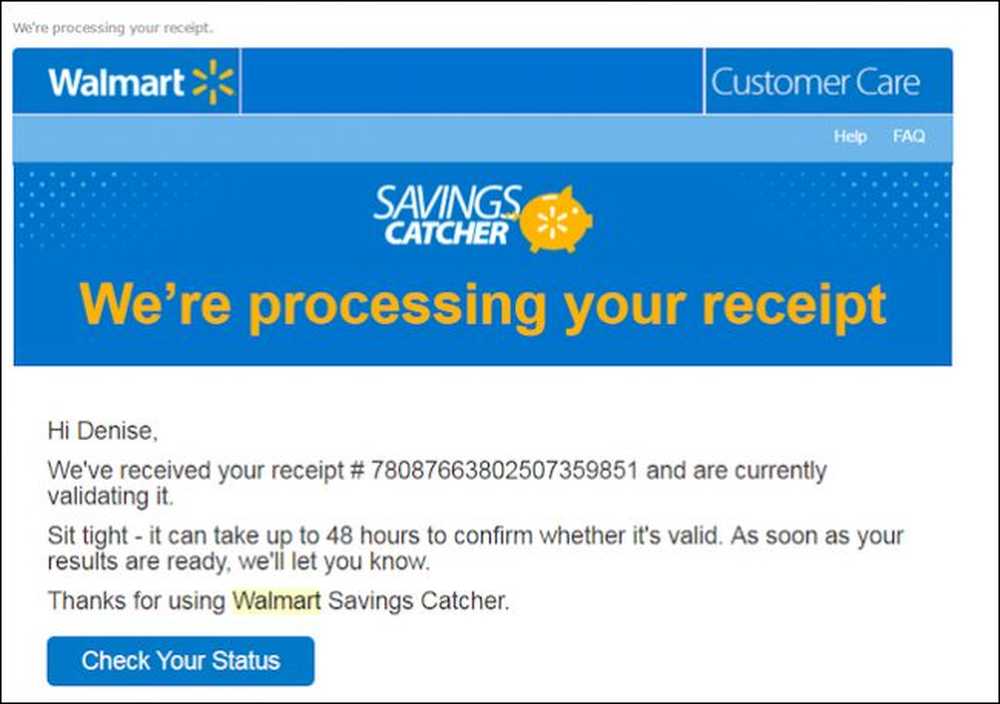
彼らがより低い価格を見つけた場合、あなたはあなたが戻ってきている「報酬ドル」の数を知らせる別の電子メールを受け取るでしょう.
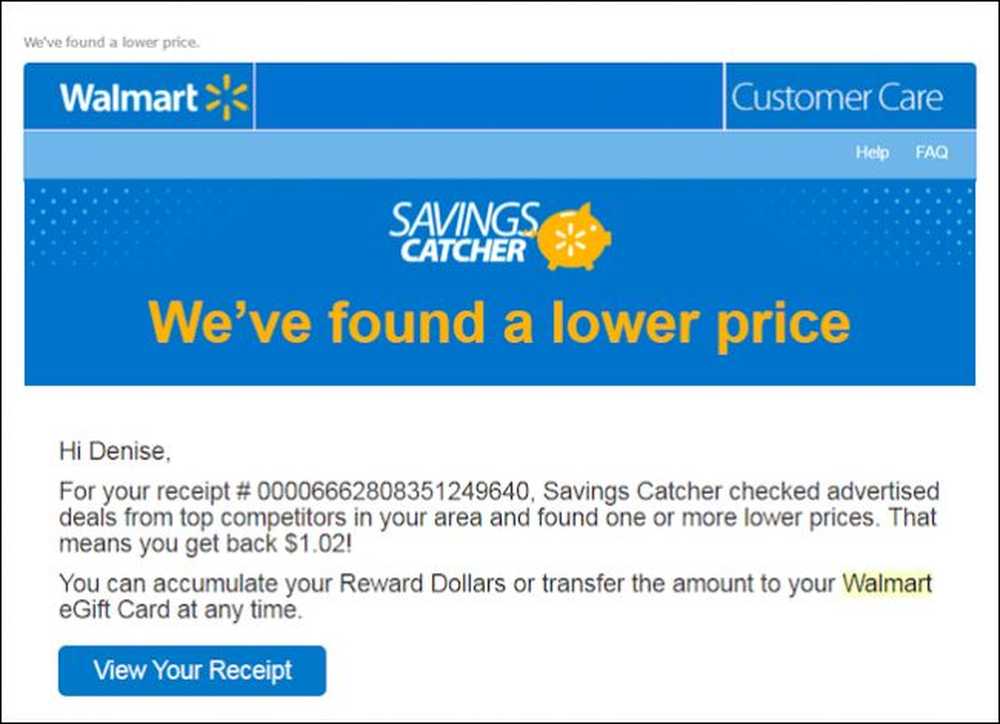
あなたが戻ってくる報酬ドルは自動的に貯蓄キャッチャーに追加されます。利用可能な未請求資金があれば、eGiftカードを生成してWalmartまたはSam's Clubの任意の場所で使用できます(ただし、Walmartの領収書のみをスキャンできます)。.
これを行うには、右下隅にある「Get It Back」をタップします.
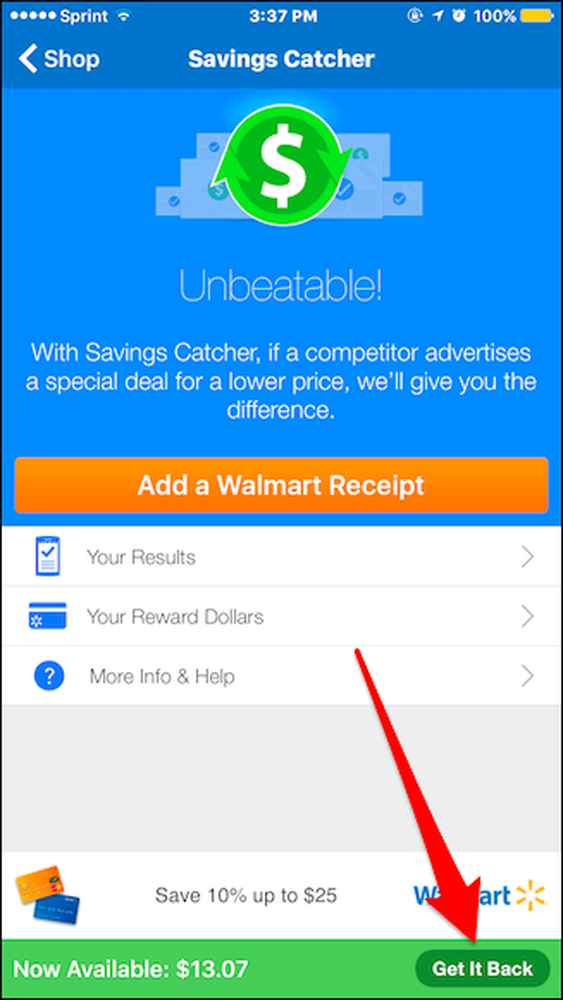
Get It Back画面で、「Transfer to eGift Card」をタップします。.
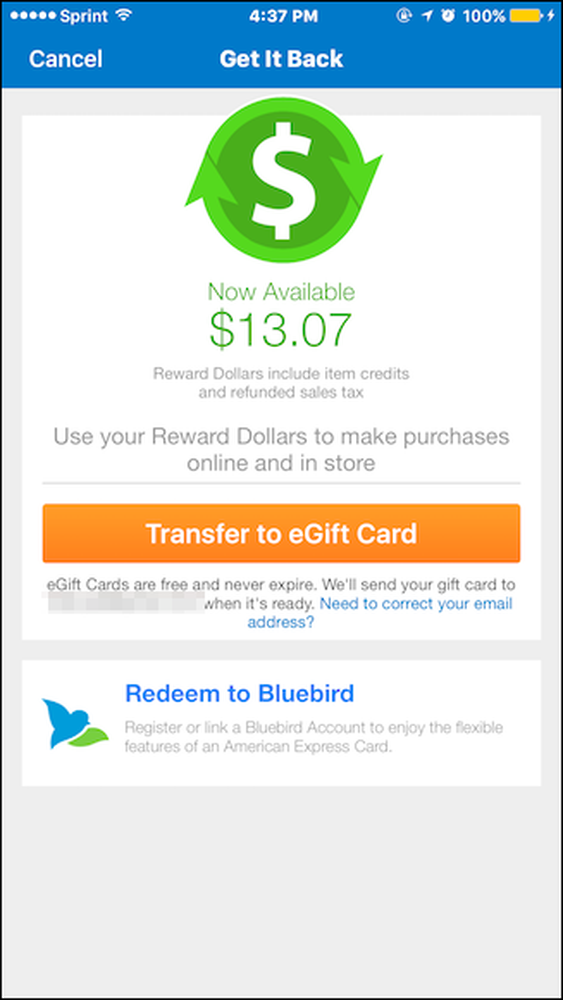
これを実行すると、通常24時間以内に新しい貯蓄キャッチャーeGiftカードの準備ができていることを確認するEメールが届きます.

次回WalmartまたはSam's Clubにアクセスするときは、チェックアウト時に電子メールを提示するとレジ係がスキャンするか、オンラインでチェックアウトするときに[Gift Card]を選択します。あなたのeGift Cardの資金はあなたの購入から差し引かれます.
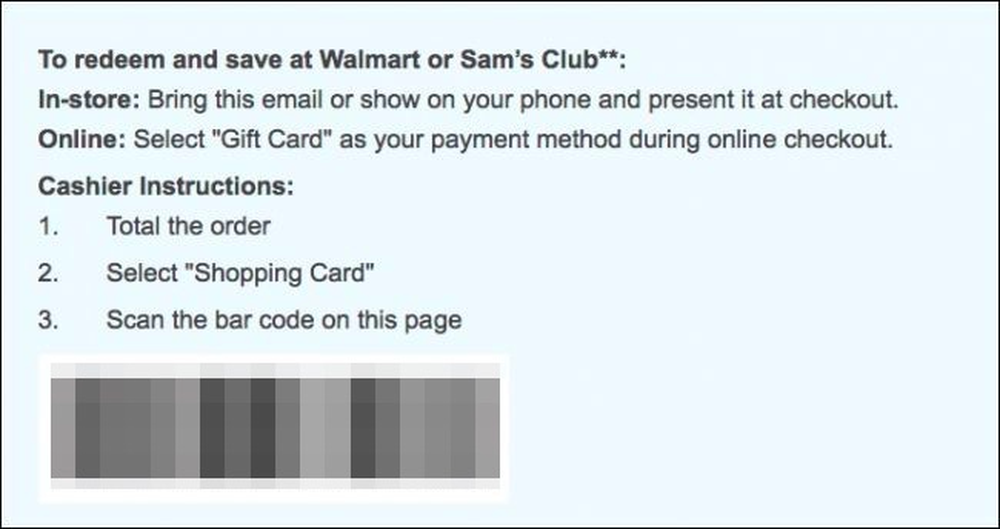
ここで覚えておくべきことがいくつかあります。
- あなたは一度にあなたの全eGift Cardの残高を使う必要はありません。残りの資金はeGift Cardに残ります。 eGift Cardの電子メールは、ゼロになるまで繰り返し使用できます。.
- 貯蓄キャッチャーが見つけた貯まったお金をeGiftカードにすぐに振り込む必要はありません。代わりに、あなたがそれを引き換える準備ができているとき、あなたはそれを蓄積させて、そして「Get It Back」をタップすることができます.
- ただし、「Get It Back」をタップした場合は、Walmartが新しいeGift Cardを生成して確認の電子メールを送信するのを待つ必要があります。あなたがあなたの次の店の前にそれらの資金が利用できるように前もって計画することを忘れないでください.
これがSavings Catcherの使い方の基本的な概要です。そしてそれがあなたがそれを使ったことがあるのであれば、すぐにお金を節約できるでしょう。.
あなたの報酬を見る方法ドル、買い物履歴、そしてeレシート
あなたが戻って、以前にスキャンした領収書と報酬のドルを見たいのであれば、あなたはアプリからそうすることができます.
あなたが払い戻された金額の合計を見るためには、「Your Reward Dollars」をタップしてください。.
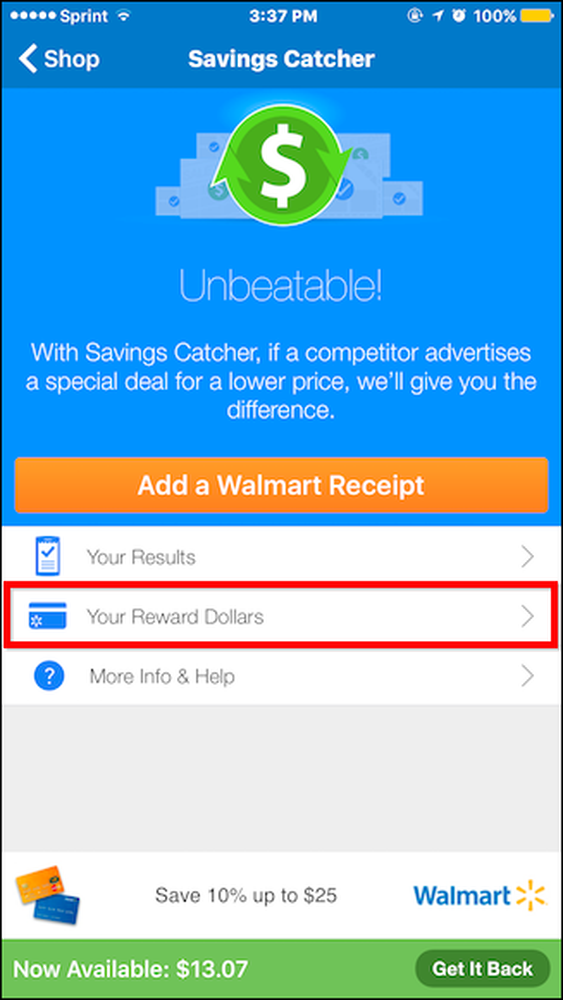
あなたの報酬ドルスクリーンはあなたがあなたがあなたの口座を開設してからあなたが稼いだり、そして引き換えたどのくらいのお金、そしてあなたがどれだけ利用できるかを示しています.
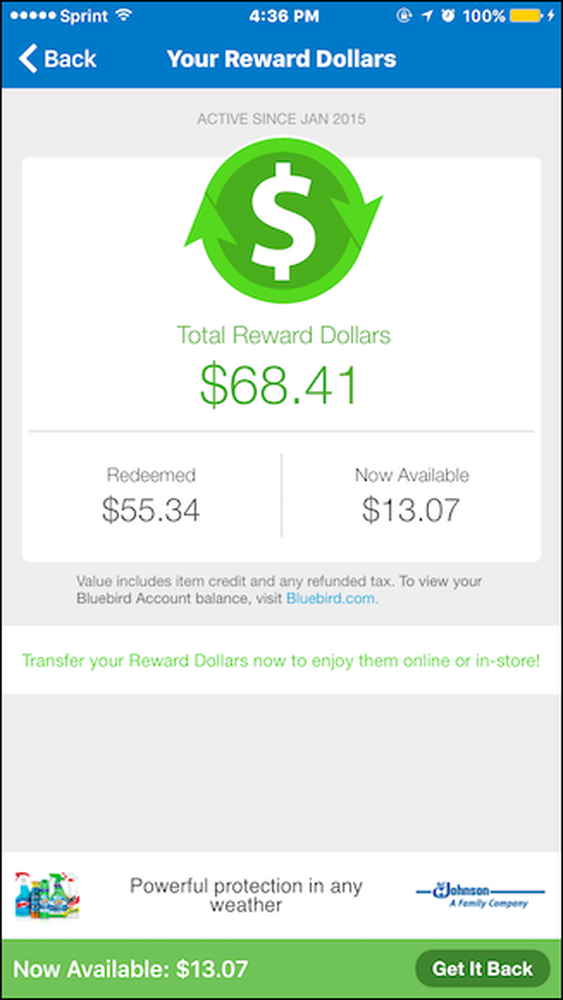
次に、「あなたの結果」をタップします.
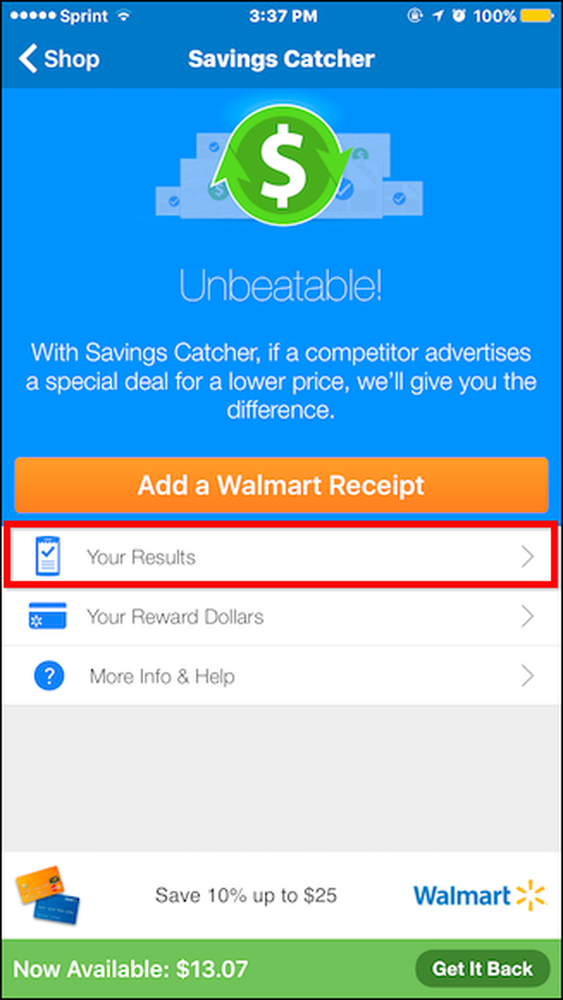
Your Results画面では、Savings Catcherを使ってスクロールして買い物履歴を見ることができます。.
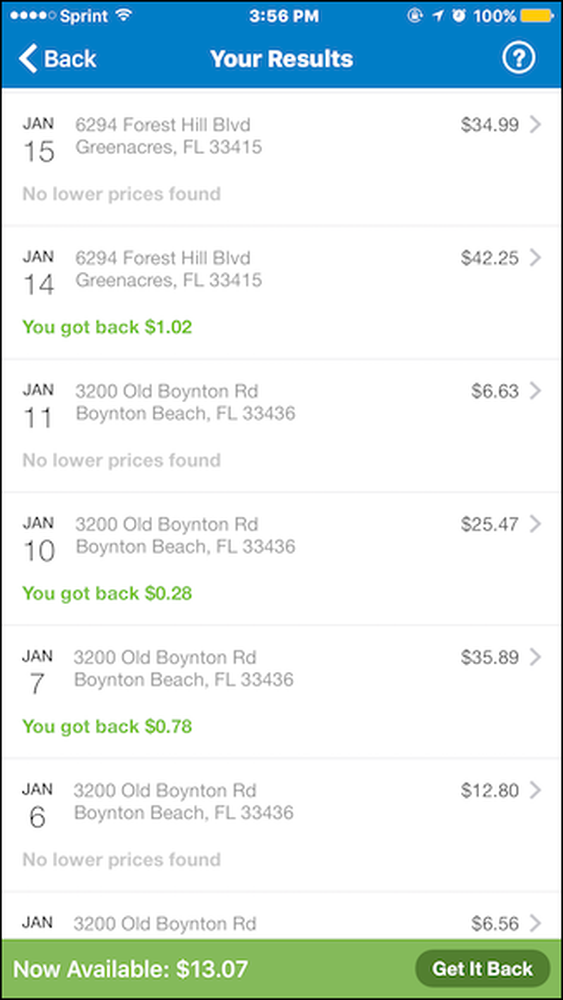
結果をタップすると結果の詳細が表示され、購入したもの、支払った金額、および各項目の費用の詳細なリストを表示できます。領収書が保留中の場合は、それも表示されます。.
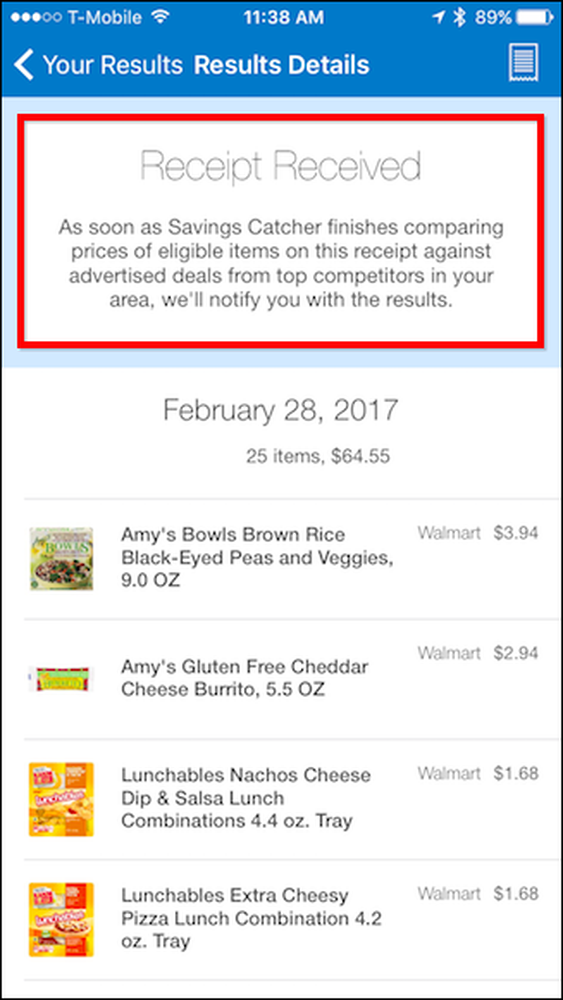
スキャンした領収書から低い価格が見つかった場合は、そのアイテムが何であったか、またいくら返金されたかが表示されます。.
あなたのeレシートを見るために右上隅にある小さなアイコンをタップしてください.
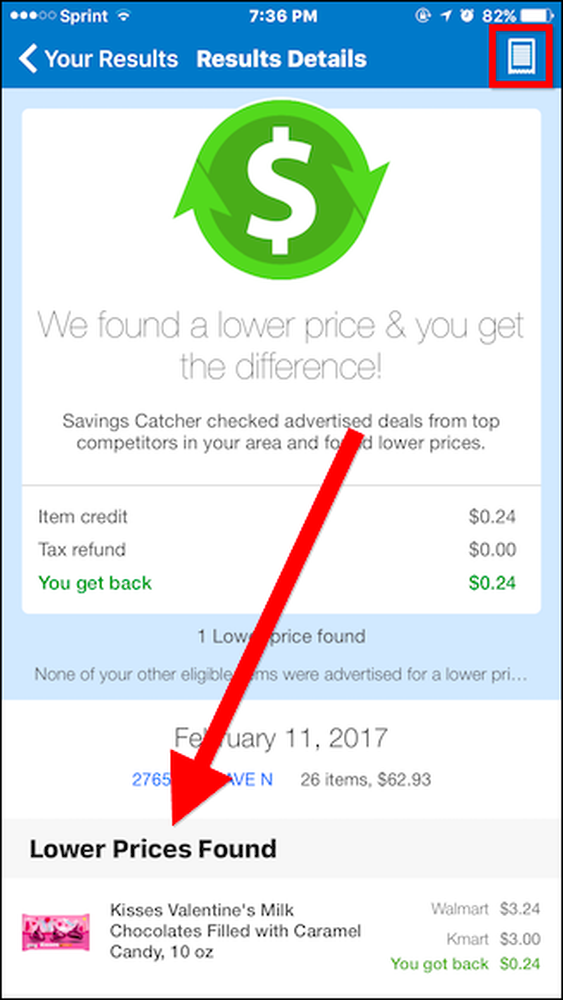
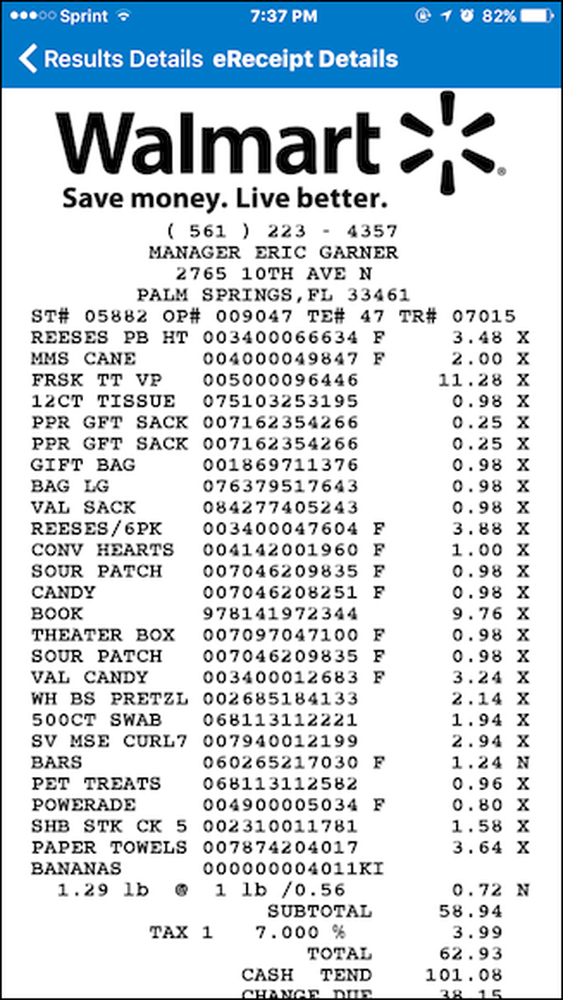 あなたが7日以内にあなたの領収書をスキャンするのを覚えている限り、貯蓄キャッチャーはあなたに長い目で見ればかなりの量の変化の塊をネットでつなぐことができます。あなたの目標がそれが行く限りであなたのお金を伸ばすことであるならば、それは間違いなくあなたの処分で持っていることに素晴らしいツールです。
あなたが7日以内にあなたの領収書をスキャンするのを覚えている限り、貯蓄キャッチャーはあなたに長い目で見ればかなりの量の変化の塊をネットでつなぐことができます。あなたの目標がそれが行く限りであなたのお金を伸ばすことであるならば、それは間違いなくあなたの処分で持っていることに素晴らしいツールです。